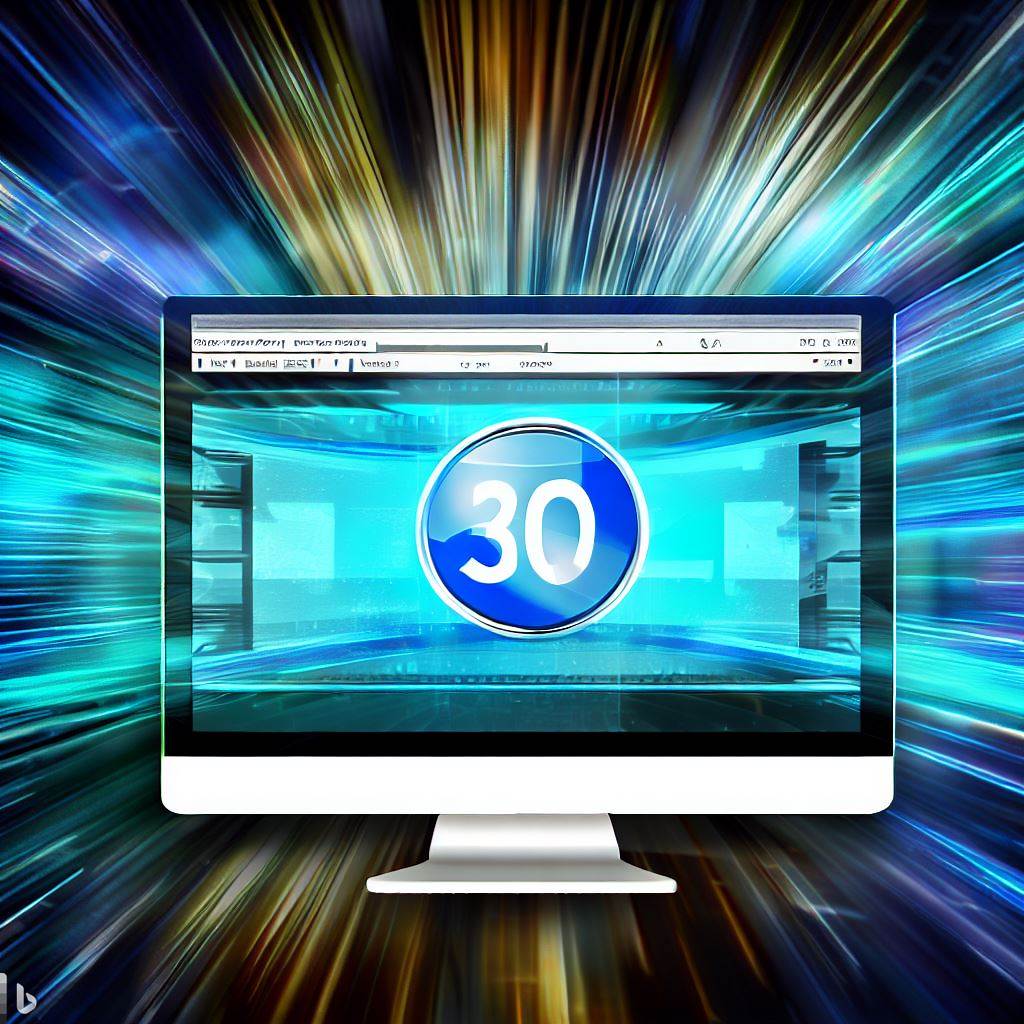В этой статье объясняется, как включить или выключить «Предварительную загрузку страниц» в веб-браузере Google Chrome.
Google Chrome — кроссплатформенный веб-браузер, разработанный компанией Google. Он и Microsoft Edge используют одну и ту же базу кода. Они практически идентичны по основным функциям: используют действия просмотра, включая историю и другие данные просмотра, для предоставления персонализированной рекламы, поиска, покупок и новостей.
В вашем браузере Chrome есть функция «Предварительная загрузка», которая ускоряет просмотр и поиск за счет предварительной загрузки страниц, которые, по его мнению, вы можете посетить.
Он использует файлы cookie браузера, хранящиеся в вашем браузере. Файлы cookie — это файлы, создаваемые веб-сайтами, которые вы посещаете. Сохраняя информацию о вашем посещении, функция «Предварительная загрузка страниц» будет использовать эти данные для прогнозирования следующего сайта, который вы захотите посетить.
В Chrome есть два типа предварительной загрузки:
- Стандартная предварительная загрузка. Некоторые страницы, которые вы посещаете, предварительно загружаются.
- Расширенная предварительная загрузка — предварительно загружается больше страниц. Страницы могут быть предварительно загружены через серверы Google по запросу других сайтов.
Ниже приведены инструкции по включению или отключению «Предварительной загрузки страниц» в Chrome.
Включить или отключить «Предварительную загрузку страниц» в Chrome
Как упоминалось выше, пользователи могут включить «Предварительную загрузку страниц» в Google Chrome, чтобы ускорить просмотр и поиск за счет предварительной загрузки страниц, которые, по их мнению, вы можете посетить.
Вот как его включить или выключить.
Сначала откройте браузер Google Chrome.
Затем нажмите кнопку Customize and Control (кнопка с тремя вертикальными точками) в правом верхнем углу и выберите Settings.
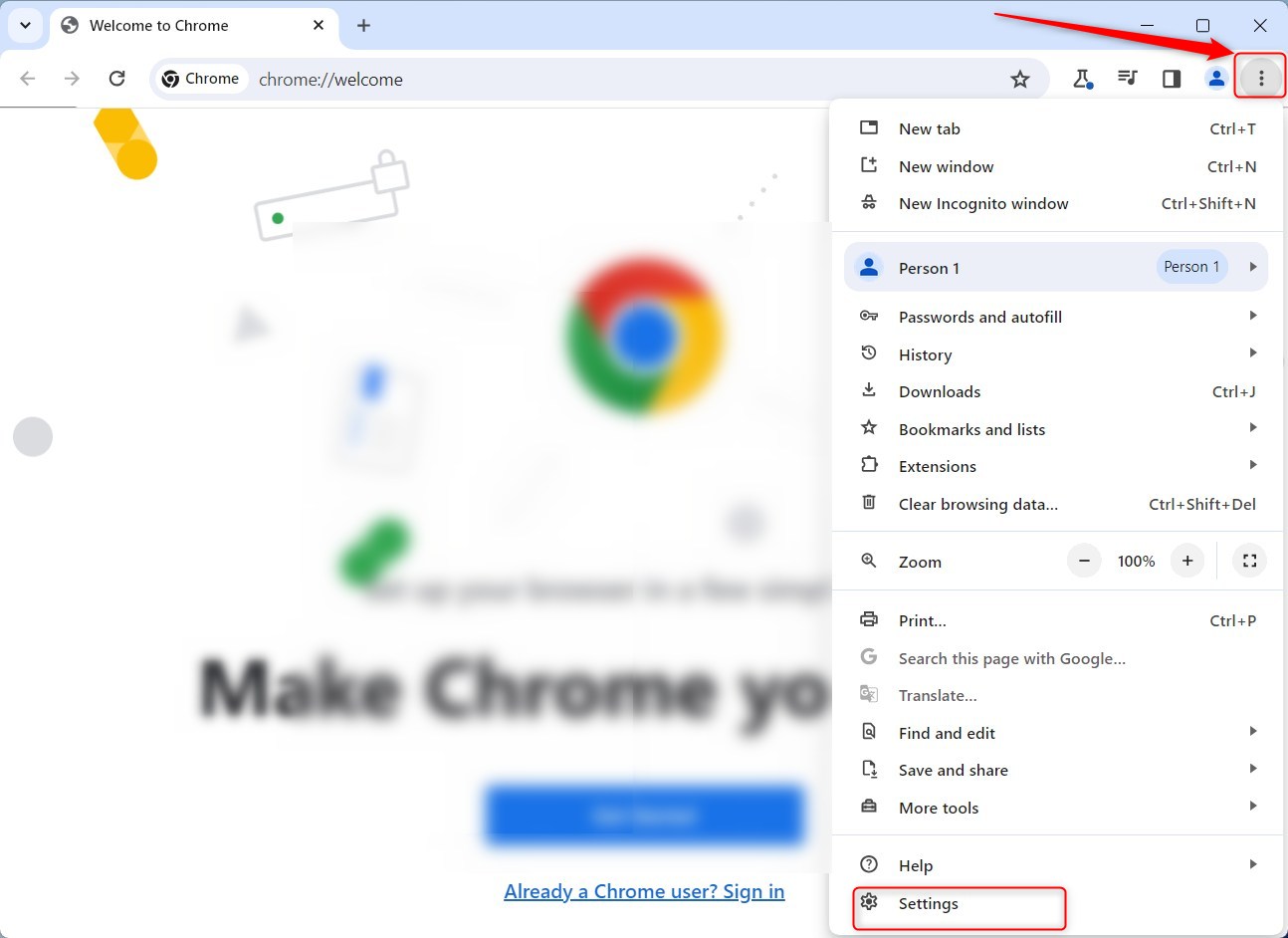
На Settings странице на левой панели нажмите Privacy and security ссылку слева.
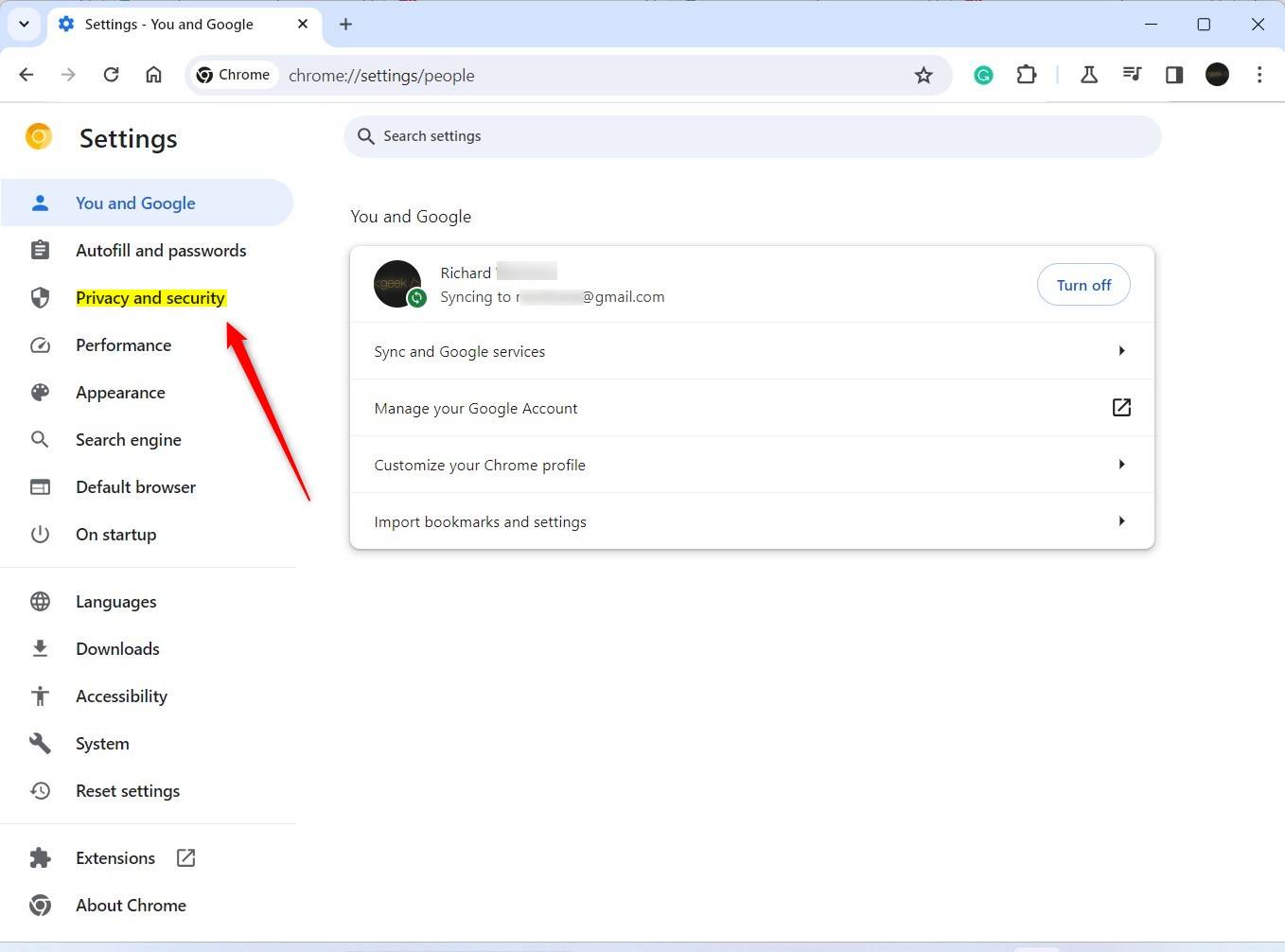
Справа выберите Cookies and other dataплитку «» на странице «Конфиденциальность и безопасность», чтобы развернуть ее.
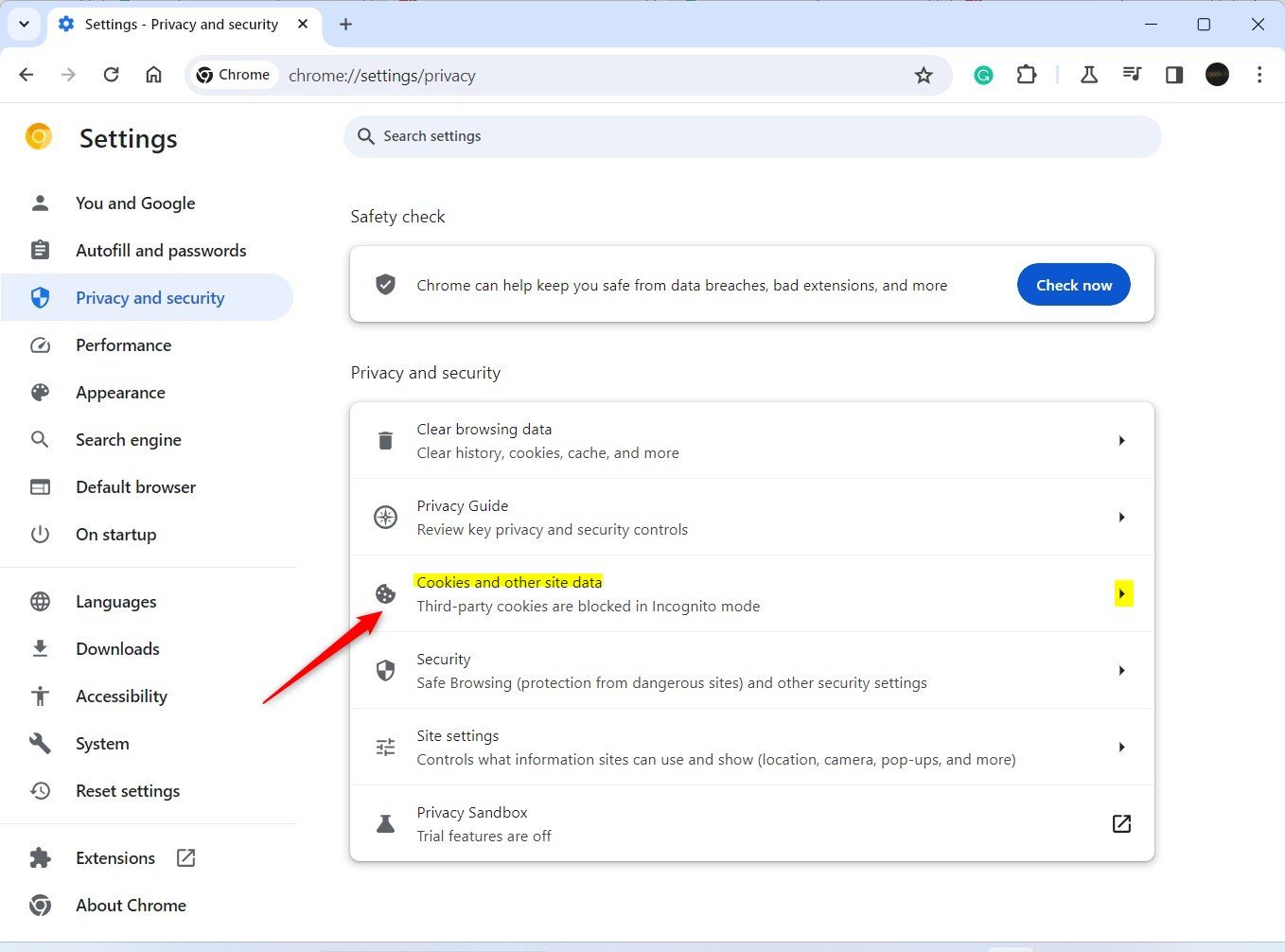
Затем щелкните плитку «Предварительная загрузка страниц», чтобы развернуть ее. Пользователи также могут использовать URL-адрес ниже в адресной строке, чтобы перейти непосредственно на Preloadingстраницу в Chrome.
chrome://settings/preloading
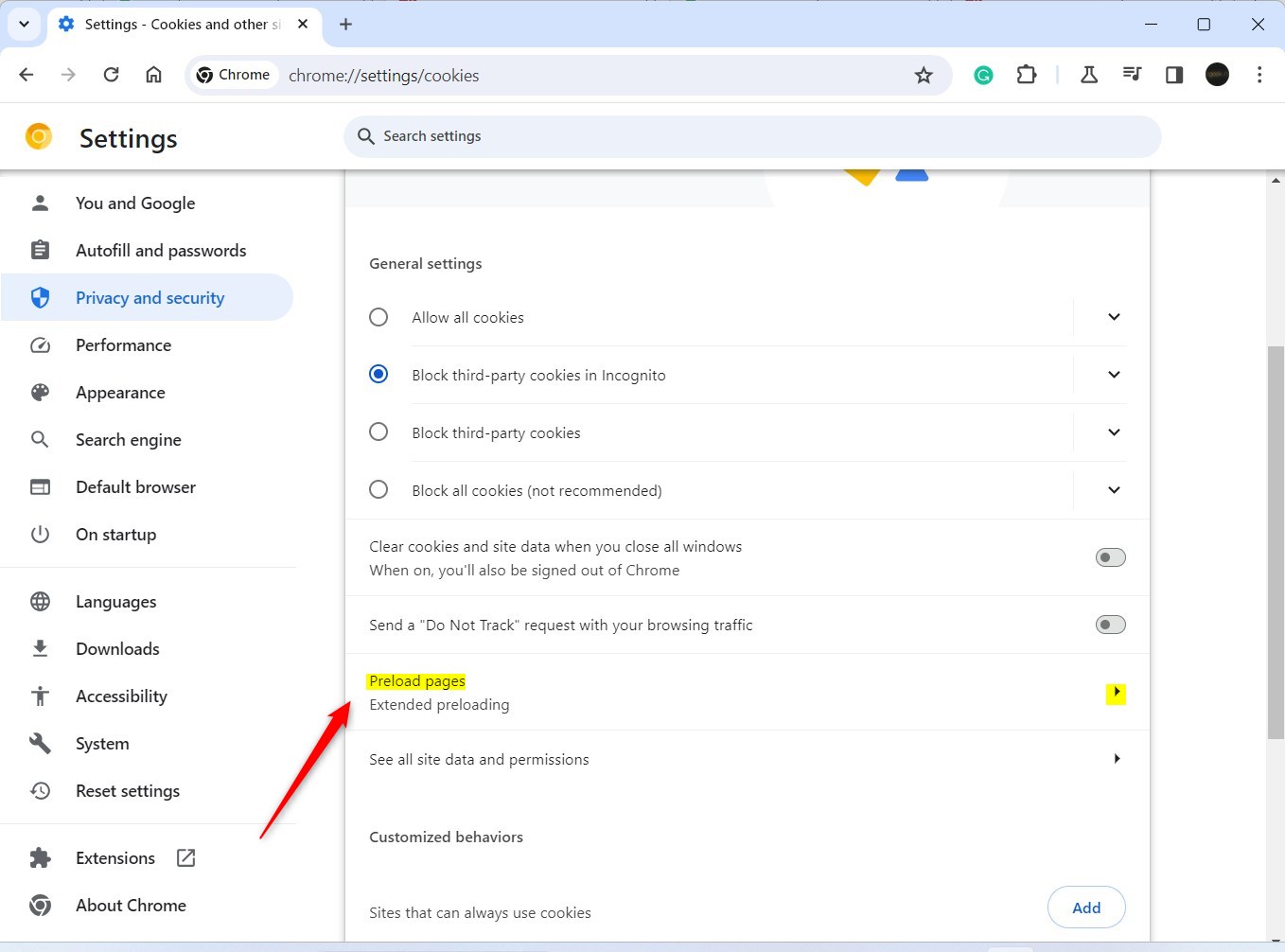
На странице «Предварительная загрузка» выберите один из вариантов, чтобы выбрать, следует ли предварительно загружать страницы в Chrome.
- Нет предварительной загрузки
- Стандартная предварительная загрузка
- Расширенная предварительная загрузка
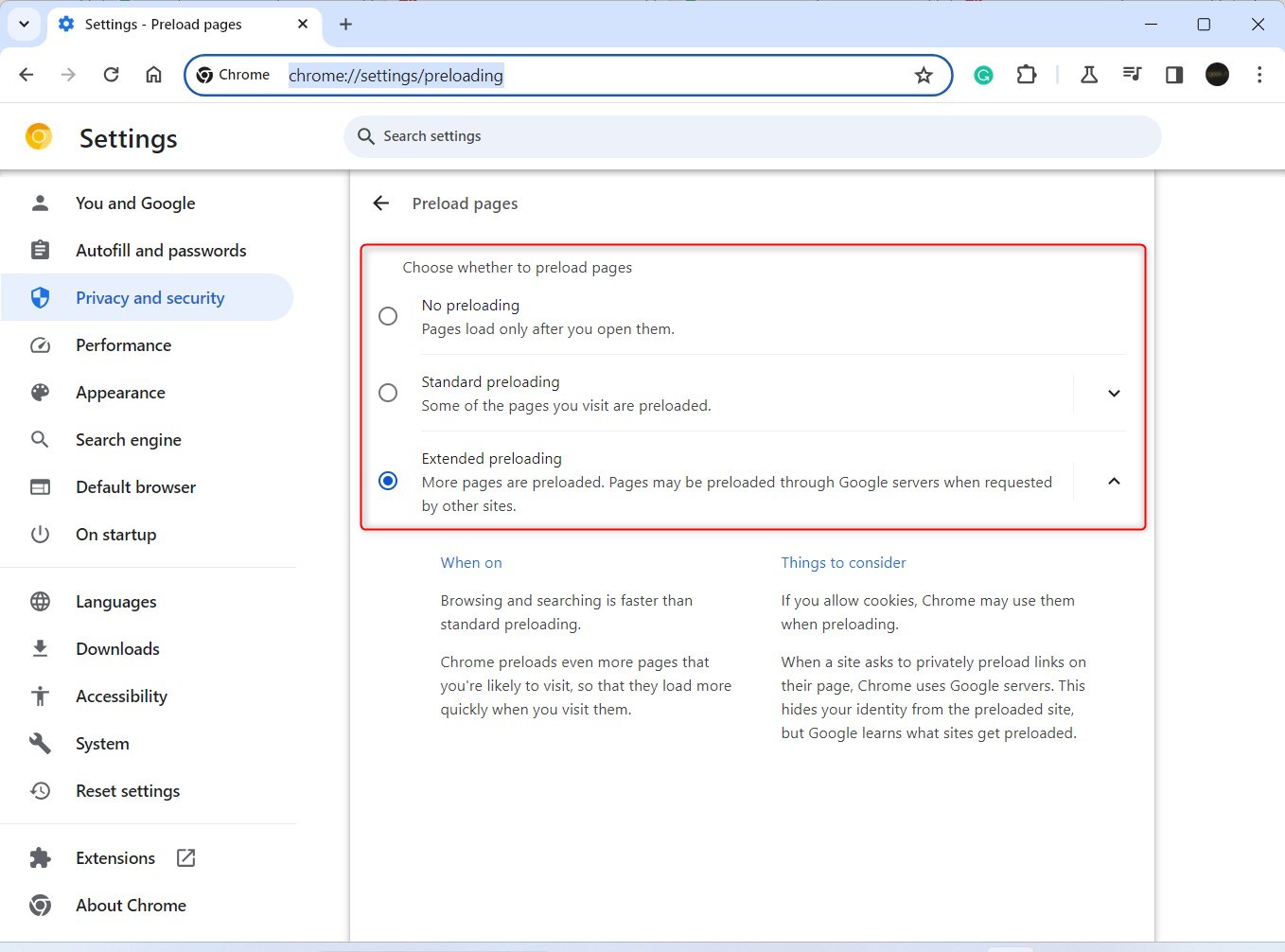
Сделайте свой выбор и сохраните настройки. Затем выйдите из Chrome.
Вывод:
В этом посте показано, как включить или отключить «Предварительную загрузку страниц» в Google Chrome. Если вы нашли какие-либо ошибки выше или вам есть что добавить, пожалуйста, используйте форму комментариев ниже.